Methoden zur Trennung des iOS -Gerätebildschirms in zwei Teile
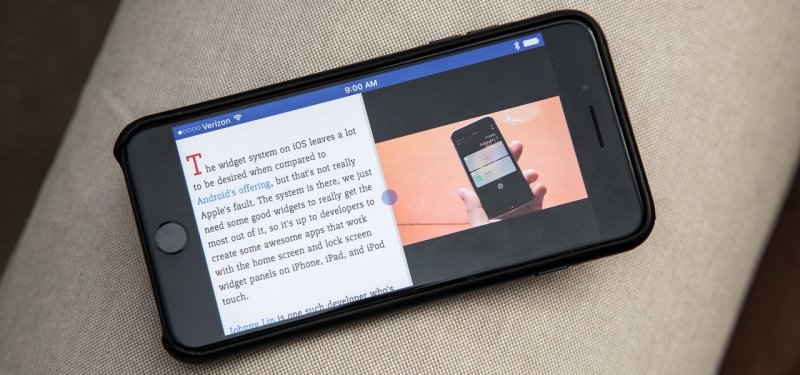
- 2900
- 686
- Mike Kuske
Eine der wichtigsten Mängel von iOS (und iPados) ist der Mangel an vollem Erkenntnis. Das heißt, es gibt keine Möglichkeit, mehrere Anwendungen in separaten Fenstern zu starten und gleichzeitig zu verwenden. Eine ähnliche Funktionalität wurde erst kürzlich zum iPad hinzugefügt, aber wir sprechen über den sogenannten getrennten Bildschirmmodus, mit dem Sie sofort mit 2 Registerkarten arbeiten können. Auf dem iPhone ist diese Funktion jedoch nicht implementiert. Laut den iOS -Entwicklern selbst ist es unpraktisch, es auf einem kleinen Bildschirm zu verwenden, es besteht keine Notwendigkeit dafür.
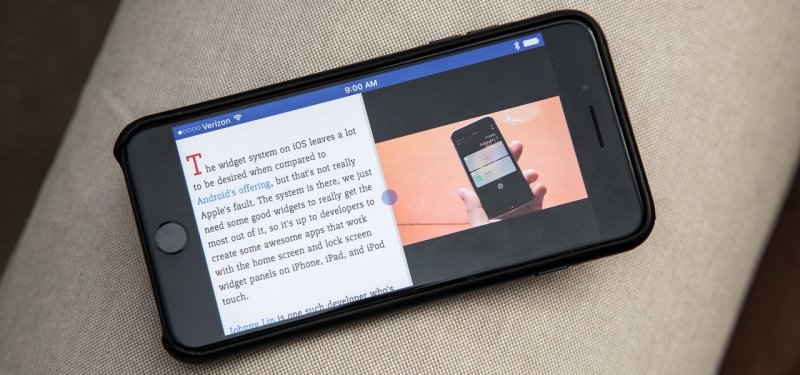
Auf dem iPad-Betriebssystem verwendeten das Docking, die Optionen, die überrutschen (überrutschen) und „Bild-in-Bild),„ überrutschen “. Das Teilen des Bildschirms auf dem iPhone mit regelmäßigen Tools funktioniert nicht. Dies ist jedoch für Geräte mit Jailbreak verfügbar, die zusätzlich die dritte "Fenster" -Manager (z. B. Multify oder ReachApp) installieren müssen. Der AppStore verfügt auch über mehrere Programme, die auf dem iPhone und ohne Jailbreak installiert werden können. In Bezug auf die Funktionalität sind sie jedoch demselben RequestApp erheblich unterlegen.
Trennung eines Smartphone -Displays mithilfe der dritten -party -Software
Nutzen Sie die Möglichkeit, mit verschiedenen Registerkarten auf einem Bildschirm zu arbeiten, einen Film anzusehen und zu korrespondieren, durch die Nachrichten zu scrollen und die E -Mails zu überprüfen, zwei Websites gleichzeitig anzeigen oder andere Aktionen ausführen, ohne zwischen Registerkarten zu wechseln. Sie können eine spezielle Software verwenden.
Verwenden des Multitasking -Split -Bildschirms
Die Trennung des Bildschirms vom Multitasking -Split -Bildschirm ist sowohl auf dem iPhone als auch auf dem iPad verfügbar. Die Anwendung hat eine Einfachheit der Schnittstelle und adaptiert, einschließlich für die Nicht -Frame -Anzeigen des neuen iPhone. Es kann kostenlos aus dem offiziellen App Store Store heruntergeladen werden. Um Werbung zu entfernen, müssen Sie eine Vollversion kaufen.
Die Funktionalität des Multitasking -Split -Bildschirms bietet die folgenden Möglichkeiten:
- Trennung des Bildschirms. Mit der Hauptoption des Browsers können Sie echtes Multitasking am Telefon bewerten. Nachdem Sie die Anwendung gestartet haben, sehen Sie zwei aktive Fenster mit einer gezielten Zeile (es handelt sich auch um Suchmaschinen), Schaltflächen für den schnellen Zugriff auf die ausgewählten Websites und das Hinzufügen zu den Lesezeichen. Das Ändern der Größe der Fenster ist verfügbar, indem Sie den Linien-Diver ziehen.
- Vollbildmodus. Nachdem Sie eines der Browser -Fenster gestartet haben, indem Sie das Trennzeichen nach oben oder unten ziehen, können Sie die Option des vollständigen Bildschirmmodus verwenden. Danach ist es möglich untere rechte Ecke).
- Hinzufügen von Websites zu Favoriten. Die Option ist nützlich für den schnellen Zugriff auf häufig verwendete Ressourcen. Um es zu verwenden, müssen Sie auf ein Standardsymbol in Form eines Sternchens rechts von der Adresszeile klicken. Die Liste der zusätzlichen Websites wird geöffnet, indem die Taste auf der linken Seite der Schnittstelle gedrückt wird.
Die Softwarefunktionalität ist recht einfach und läuft auf die Arbeit mit zwei Bildschirmen hinaus. So öffnen Sie einen Link aus einem Fenster in einem anderen (muss er kopieren und in die Zeile einfügen).
Verwenden von Split -Webbrowser
Ein weiterer Browser, mit dem Sie die Möglichkeit erhalten, den iPhone -Bildschirm in zwei Hälften zu teilen, um mehrere Aufgaben gleichzeitig auszuführen. Die Anwendung ist kostenlos im App Store erhältlich. Jailbreak ist nicht benötigt.
Aufgeteilte Browserfunktionalität schlägt vor:
- Trennung der Anzeige.
- Die Möglichkeit, bis zu 9 Webseiten auf einem Bildschirm anzuzeigen.
- Unterstützung für die Anzeige des Vollbildes.
- Inkognito -Modus.
- Erstellt -In Google -Suche (Sie können auch die Bing- und Yahoo -Suche verwenden).
Trennung des Bildschirms in das iPad mit regelmäßigen Tools
Die Option Split View, mit der Sie das iPad in zwei Bildschirme teilen können, erscheinen auf iOS 9 und ist heute auf allen modernen Modellen von Apple -Tablets erhältlich (iPad Air 2, iPad Mini 4, iPad und iPad Pro).
So aktivieren Sie die Option
Die Möglichkeit, den Bildschirm auf Apple -Geräten zu trennen, die die Funktion unterstützen, sollte standardmäßig aktiv sein. Wenn dies jedoch nicht der Fall ist, ist es einfach, ihn zu aktivieren:
- Wir gehen zu den iPad -Einstellungen.
- Wir wechseln zur Registerkarte "Allgemein") und dann zum Abschnitt "Multivativität und Dock" ("Multitasking & Dock").
- Wir verschieben den Toggle -Switch gegenüber dem Element "Mehrere Apps zulassen") in eine aktive Position.
- Die Option ist enthalten. Jetzt können Sie im Multi -Window -Modus arbeiten, um zu arbeiten.
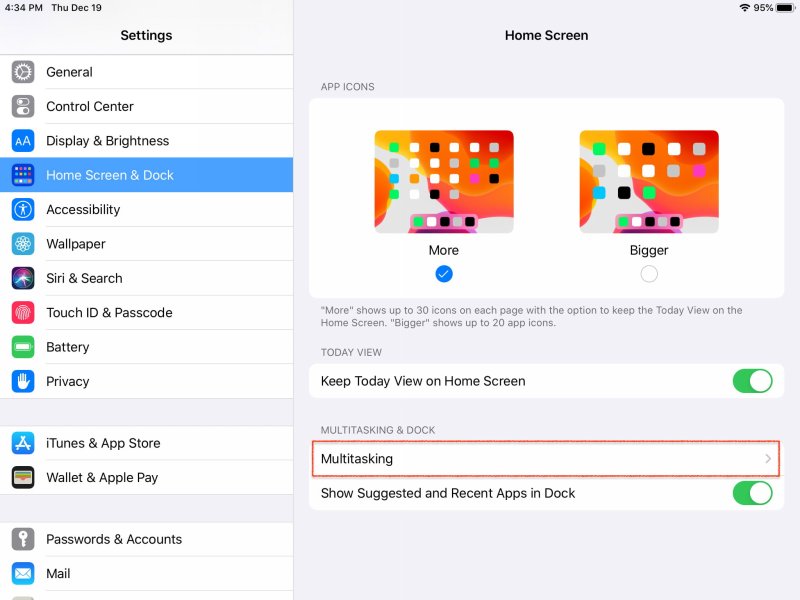
Trennung des Bildschirms iOS
So teilen Sie den iPad -Bildschirm in zwei Teile ein
Um einen Multi -Window -Modus zu verwenden, müssen Sie die folgenden Aktionen ausführen:
- Wir haben horizontal ein Tablet (die Option funktioniert nur in dieser Position).
- Wir starten eines der Programme, das in Verbindung mit einem anderen verwendet werden soll.
- Rufen Sie das Dock -Panel mit einem Schlag vom unteren Bildschirmrand nach oben an.
- Klicken Sie auf das Anwendungssymbol, das auf der rechten Seite des geformten Fensters geöffnet werden muss (nur eine Software, die die Funktion unterstützt, wird in der Anwendungsliste angezeigt).
- Wir ziehen das Programmsymbol an den Rand des Bildschirms, woraufhin der zusätzliche Bereich der Split -View geöffnet ist (wenn Sie die Anwendung nicht an die Kante bringen, startet das Programm oben in der aktuellen Software im Split Über Modus);
- Im zweiten Teil des Bildschirms wird das Standardanwendungsmenü geöffnet, von dem es nur noch das erforderliche Programm zum Starten auswählen kann.
Es ist zu beachten, dass die Trennung des Bildschirms in das iPad -Betriebssystemversion 13 erheblich geändert wurde. Zum Beispiel wurde es möglich, die Größe des hervorgehobenen Bildschirmbereichs für ausgewählte Programme zu ändern. Sie fügten auch eine intelligente Verteilung des Raums hinzu, wenn mehr als 3 Fenster gestartet werden. Für den aktiven Bildschirm wird der größte Teil des Bildschirms veröffentlicht, und Sie können zwischen vernachlässigten Anwendungen mit einem Doppelhack wechseln.
Es ist möglich, dem Display drei oder mehr Programme hinzuzufügen, jedoch nur, wenn sie eine solche Funktion haben. Gleichzeitig befinden sich zwei von ihnen im Split -View -Modus und die dritten und nachfolgenden - als zusätzliche „schwebende“ Fenster.
Sie können auch die Trennung des Bildschirms mit der Triple -Presse der Home -Taste konfigurieren. Dies ist im Abschnitt "Universal Access" eingerichtet. Es ist nicht erforderlich, Siri dafür auszuschalten (im iPad OS 9 und 10 gab es einen solchen Mangel). Und Sie können den Bildschirm gleichzeitig in das iPad Pro teilen, indem Sie die Lautstärkeretasten drücken. Dies geschieht jedoch über die dritte Programmprogramme (Multitasking -Split -Bildschirm).
So arbeiten Sie im Split View -Modus
Die Möglichkeit, den Bildschirm in das iPad zu trennen, ermöglicht:
- Ändern Sie das Programm in einem der Teile des Displays. Dazu müssen Sie davon von oben nach unten zeichnen und eine andere Software aus der Liste auswählen.
- Teilen Sie das Display in Proportionen 50/50 und 70/30. Um die Proportionen zu ändern, sollten Sie das Etikett links in der Mitte des rechten Fensters ziehen.
- Ändern Sie die Orte der Anwendung. Um das Fenster zum Beispiel links rechts auf dem Bildschirm zu bewegen oder umgekehrt, müssen Sie das Etikett des Vorhangs in die rechte Richtung ziehen.
- Gehen Sie vom Split -View -Modus auf, um sich zu teilen. Sie können eine Aktion ausführen, indem Sie die Teilerverknüpfung im Split über dem Fenster berühren oder nach oben ziehen.
- Wechseln Sie zwischen den Anwendungen von Medieninhalten (Bilder, Videos, Audio). Dazu müssen Sie auf dem ausgewählten Objekt einen langen Slipper herstellen, "Kopieren" auswählen und dann mit Hilfe einer Geste (mit Fingern 5 mit 5 Berühren) in das Fenster eines anderen Programms einfügen. So können Sie beispielsweise Fotos schnell aus der Galerie auf Facebook oder Instagram übertragen.
Und bevor Sie den Bildschirm in das iPad teilen, wird empfohlen, Gesten in den Einstellungen sowie "aktuelle und vorgeschlagene Programme" einzuschalten, sowie "aktuelle und vorgeschlagene Programme" einzuschalten. Dadurch wird die Anwendungen in einem Teil des Displays auf denjenigen, die im Hintergrund arbeiten, schnell verändert.
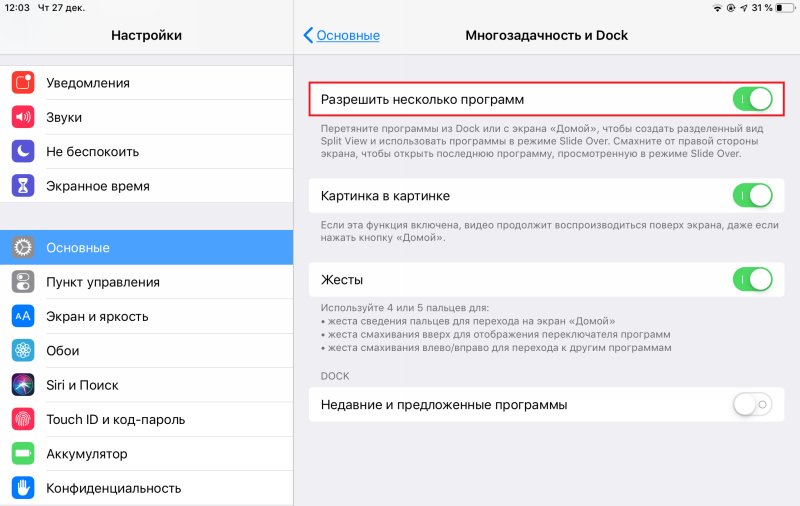
Trennung des Bildschirms und Multitasking -iOS
So teilen Sie den Bildschirm in Safari
Die Verwendung des Spaltansichtsmodus im Standard -iPad -Browser ist sehr einfach. Wenn Sie das Safari -Fenster in zwei Teile unterteilen müssen, können Sie Folgendes ausführen:
- Im Browser öffnen wir die Webseite.
- Klicken Sie in der oberen rechten Ecke auf das Symbol in Form von zwei verbundenen Quadraten (der Funktion "neuer Registerkarte") und wählen Sie "Ein neues Fenster öffnen".
- Der Split -View -Modus wird aktiviert, sodass Sie zwei Seiten gleichzeitig anzeigen und die Größe der Fenster ändern können.
Sie können auch folgendermaßen eine Trennung durchführen:
- Öffnen Sie eine Seite im Browser.
- Klicken Sie auf die Website im Link und halten Sie sie gedrückt, bis ein Fenster angezeigt wird, in dem Sie "im neuen Fenster öffnen" auswählen können.
- Die Seite wird im Split -View -Modus geöffnet.
Insgesamt können Sie bis zu 9 Registerkarten gleichzeitig öffnen. Alle nachfolgenden werden versteckt (ihre Liste kann von jeder Seite in der Standardliste der offenen Lesezeichen angezeigt werden).
Wie man die Trennung entfernen
Entfernen Sie die Trennung der geteilten Ansicht in das iPad kann wie folgt sein:
- Um das Fenster der getrennten Ansicht zu schließen, müssen Sie den Schieberegler zwischen den Teilen des Bildschirms berühren und auf die Anwendung ziehen, die geschlossen werden muss. Es ist zu beachten, dass das zweite Programm im Speicher bleibt, dh es ist möglich, bei Bedarf schnell darauf zu wechseln.
- Um aus dem Display -Trennungsmodus herauszukommen, können Sie zum Teilen übergehen, das Vorhangetikett nach unten ziehen und dann das Symbol des Programmfensters für den Bildschirm nach rechts ziehen.
- Um alle Registerkarten in einem Fenster in Safari zu öffnen, können Sie die Trennung entfernen, indem Sie das Symbol in Form von zwei angeschlossenen Quadraten drücken und die Option "kombinieren alle Fenster kombinieren" auswählen. Danach sind alle geöffneten Registerkarten in einem Browserfenster, jedoch in verschiedenen Ordnern. Sie können auch die Option "Schließen Sie die Registerkarten" auswählen, damit ein Fenster schließt, und die zweite entfaltet sich auf dem Vollbildmodus.
Wie Sie sehen können, macht die Möglichkeit, das Display zu trennen. Mit Hilfe der Option können Sie Zeit für verschiedene Aktionen mit unterschiedlichen Anwendungen oder Browser -Registern erheblich sparen und unabhängig von der Art der ausgeführten Aufgaben die bequemste und fruchtbarste Umgebung organisieren.
- « Der Laufzeitbroker -Prozess lädt das System - was zu tun ist
- Der Computer sieht das Telefon nicht - Möglichkeiten zur Lösung des Problems »

